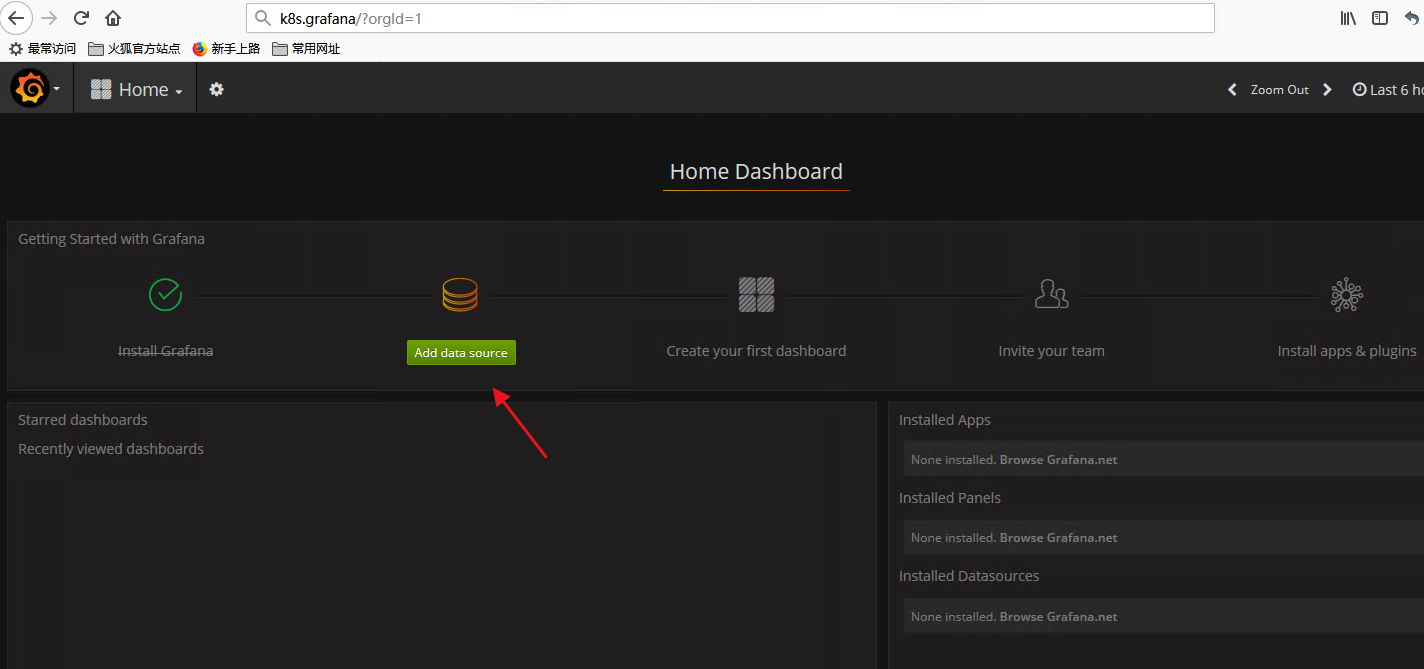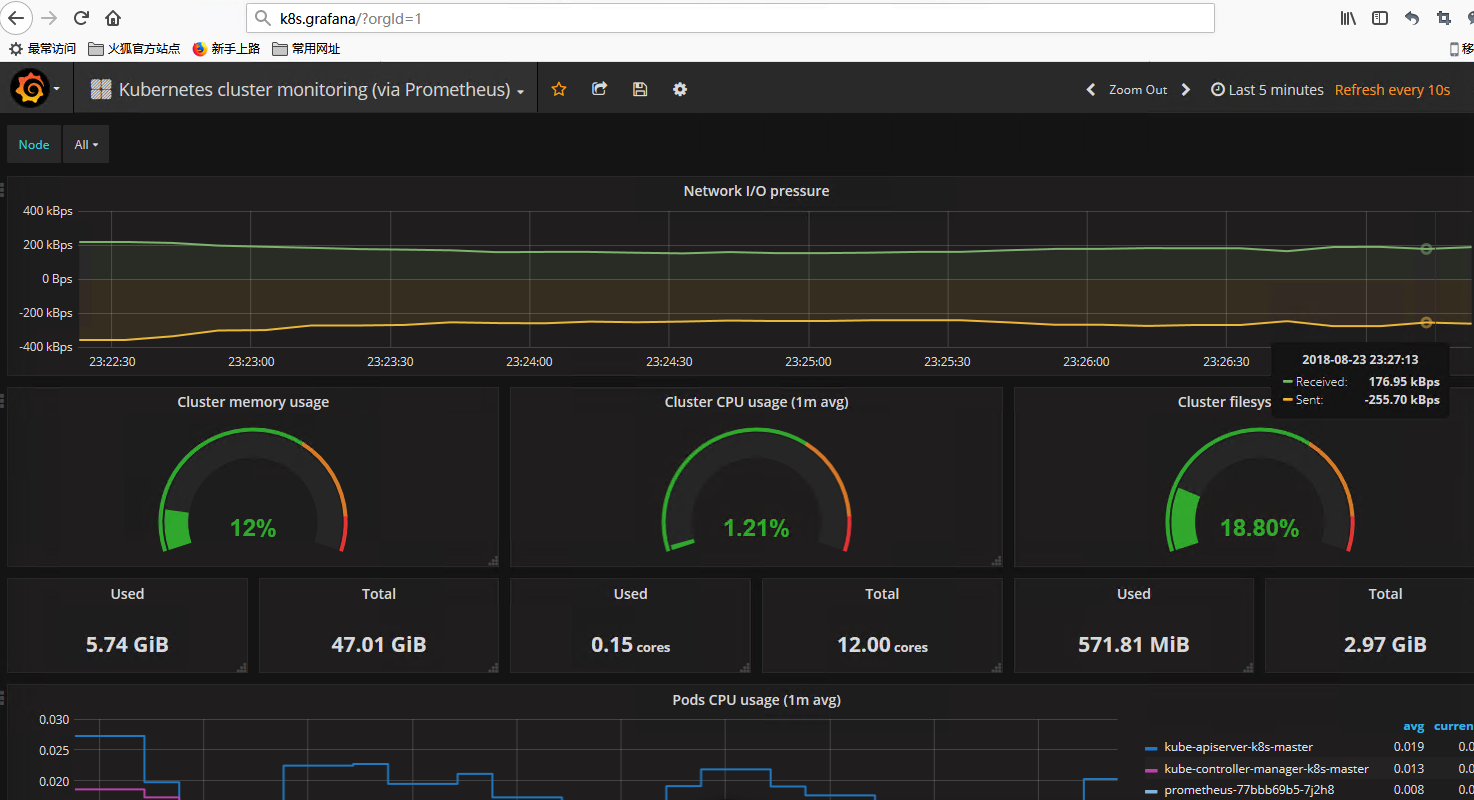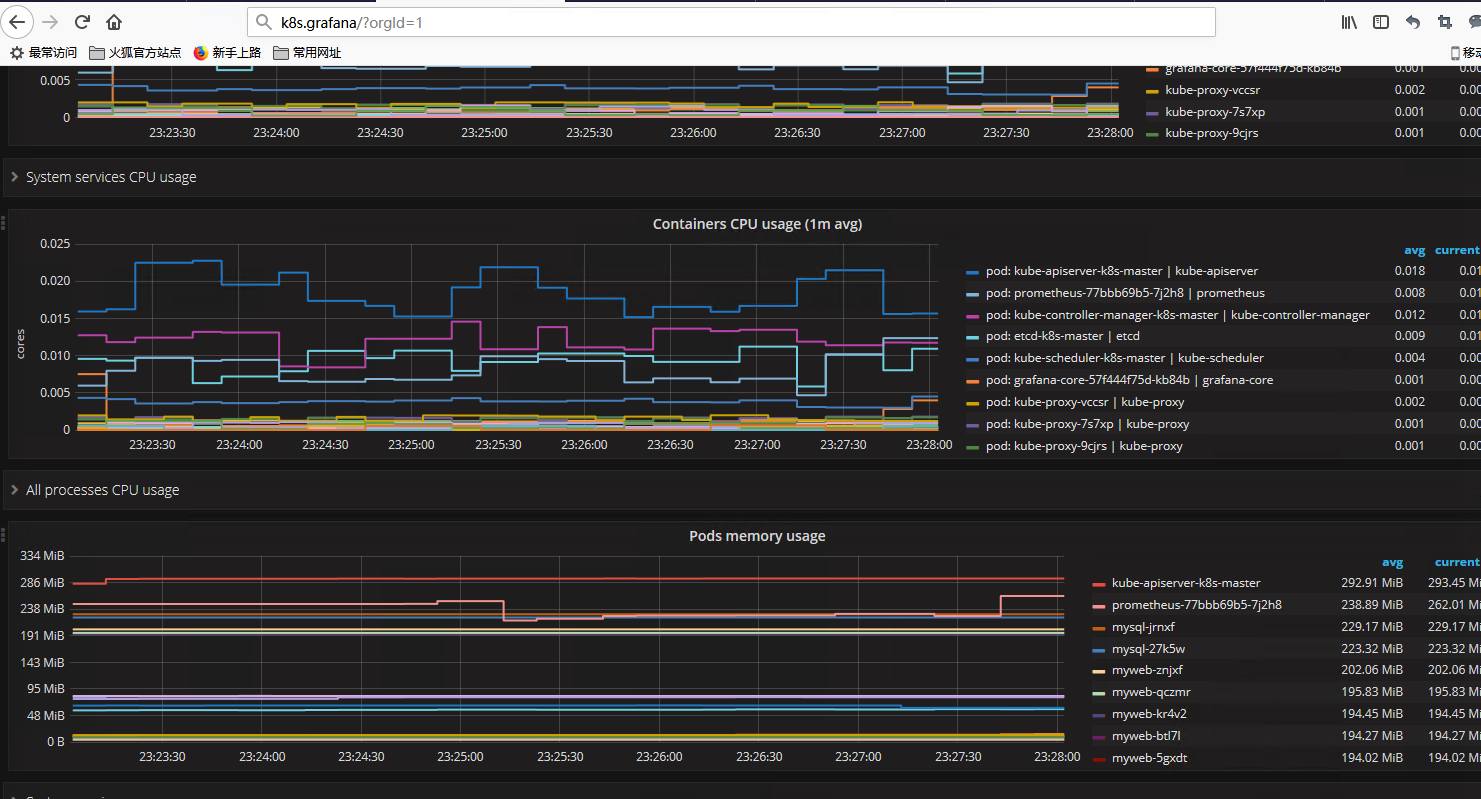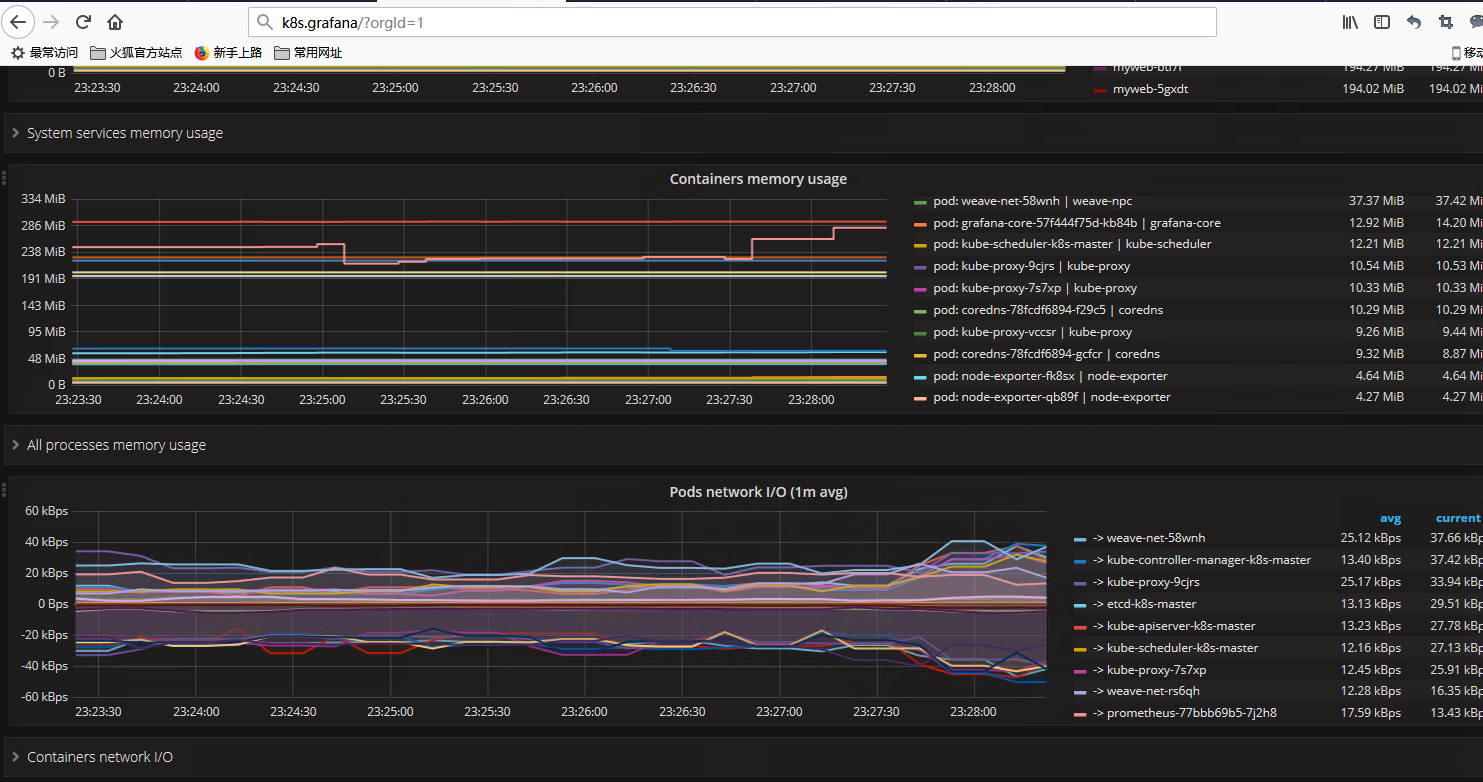K8S | Prometheus+Grafana监控
概述
作为应用与Kubernetes的监控体系,Prometheus具备诸多的优势,如:
- Kubernetes默认支持,非常适合容器和微服务- 无依赖,安装方便,上手容易- 社区活跃,它不仅仅是个工具,而是生态- 已有很多插件或者exporter,可以适应多种应用场景的数据收集需要- Grafana默认支持,提供良好的可视化- 高效,单一Prometheus可以处理百万级的监控指标,每秒处理数十万的数据点 在部署之前,先来了解一下Prometheus各个组件的作用吧!
- MertricServer:是k8s集群资源使用情况的聚合器,收集数据给K8s集群内使用,如:kubectl,hpa,scheduler- PrometheusOperator:是一个系统检测和警报工具箱,用来存储监控数据;- NodeExporter:用于各node的关键度量指标状态数据;- kubeStateMetrics:收集k8s集群内资源对象数据,指定告警规则;- Prometheus:采用pull方式收集apiserver,scheduler,controller-manager,kubelet组件数据,通过http协议传输;- Grafana:是可视化数据统计和监控平台。
web管理部署一个就可以。如果安装了其他web管理可以删除
https://github.com/prometheus/prometheus
下载
下载prometheus所需文件:
链接: https://pan.baidu.com/s/12W5DGlVZqWYtMKVxgfR6GA 提取码: 8uw8
或者
git clone https://github.com.cnpmjs.org/diycat1024/Prometheus-Grafana
在kubernetest集群中创建namespace
apiVersion: v1
kind: Namespace
metadata:
name: ns-monitor
labels:
name: ns-monitor
kubectl apply -f namespace.yaml
安装node-exporter
在kubernetest集群中部署node-exporter,Node-exporter用于采集kubernetes集群中各个节点的物理指标,比如:Memory、CPU等。可以直接在每个物理节点是直接安装,这里我们使用DaemonSet部署到每个节点上,使用 hostNetwork: true 和 hostPID: true 使其获得Node的物理指标信息,配置tolerations使其在master节点也启动一个pod。
kubectl apply -f node-exporter.yaml
检验node-exporter是否成功运行
[root@master1 ~]# kubectl get pod -n ns-monitor
NAME READY STATUS
grafana-677d945674-56m5n 1/1 Running
node-exporter-vkpt2 1/1 Running
node-exporter-zkh9s 1/1 Running
prometheus-6c9574d5ff-292bq 1/1 Running
[root@master1 ~]# kubectl get svc -n ns-monitor
NAME TYPE CLUSTER-IP EXTERNAL-IP PORT(S)
grafana-service NodePort 10.96.101.190 <none> 3000:32405/TCP
node-exporter-service NodePort 10.107.147.241 <none> 9100:31672/TCP
prometheus-service NodePort 10.97.249.230 <none> 9090:30437/TCP
浏览器访问: http://主机ip:31672/metrics
http://192.168.84.241:31672/metrics
安装nsf server 参考最下面的解决办法
搭建服务一条龙
sudo apt install nfs-kernel-server
sudo vim /etc/exports
/nfs/prometheus/data/ 192.168.84.75/24(rw,no_root_squash,no_all_squash,sync)
/nfs/grafana/data/ 192.168.84.75/24(rw,no_root_squash,no_all_squash,sync)
sudo mkdir -p /nfs/prometheus/data
sudo chmod -R 777 /nfs/prometheus/data/
sudo mkdir -p /nfs/grafana/data
sudo chmod -R 777 /nfs/grafana/data/
sudo exportfs -r
sudo systemctl start rpcbind
sudo systemctl status rpcbind
部署 Prometheus pod
prometheus.yaml 中包含rbac认证、ConfigMap等。
需要修改 PersistentVolume.server
apiVersion: v1
kind: PersistentVolume
metadata:
name: "prometheus-data-pv"
labels:
name: prometheus-data-pv
release: stable
spec:
capacity:
storage: 5Gi
accessModes:
- ReadWriteOnce
persistentVolumeReclaimPolicy: Recycle
nfs:
path: /nfs/prometheus/data
server: 192.168.84.75 # nsf server的ip
sudo kubectl apply -f prometheus.yaml
检验是否正常运行
[root@master1 ~]# sudo kubectl get pod -n ns-monitor
NAME READY STATUS
grafana-677d945674-56m5n 1/1 Running
node-exporter-vkpt2 1/1 Running
node-exporter-zkh9s 1/1 Running
prometheus-6c9574d5ff-292bq 1/1 Running
[root@master1 ~]# sudo kubectl get svc -n ns-monitor
NAME TYPE CLUSTER-IP EXTERNAL-IP PORT(S)
grafana-service NodePort 10.96.101.190 <none> 3000:32405/TCP
node-exporter-service NodePort 10.107.147.241 <none> 9100:31672/TCP
prometheus-service NodePort 10.97.249.230 <none> 9090:30437/TCP
如果是宿主机则可以访问:http://10.97.249.230:9090
浏览器访问: http://主机ip:30437/graph
在kubernetest中部署grafana
sudo kubectl apply -f grafana.yaml
检验是否正常运行
sudo kubectl get pod -n ns-monitor
NAME READY STATUS
grafana-677d945674-56m5n 1/1 Running
node-exporter-vkpt2 1/1 Running
node-exporter-zkh9s 1/1 Running
prometheus-6c9574d5ff-292bq 1/1 Running
sudo kubectl get svc -n ns-monitor
NAME TYPE CLUSTER-IP EXTERNAL-IP PORT(S)
grafana-service NodePort 10.96.101.190 <none> 3000:32405/TCP
node-exporter-service NodePort 10.107.147.241 <none> 9100:31672/TCP
prometheus-service NodePort 10.97.249.230 <none> 9090:30437/TCP
浏览器访问: http://主机ip:32405/graph/login 默认用户名和密码:admin/admin
grafana的配置
登录
浏览器访问:http://主机ip:32405/graph/login
默认用户名和密码都是admin
配置数据源
Grafana需要拉取prometheus的接口获取数据,才能画图。
选择prometheus,配置服务端地址,地址写上面的 http://prometheus-service:9090(域名:9090), k8s的coreDNS会解析域名prometheus-service为对应的10.97.249.230地址 :
导入Dashboard模板

效果展示:
Kubernetes创建pod一直处于ContainerCreating排查和解决
通过 sudo kubectl get pod -n ns-monitor查看pod名字和状态
查看 prometheus pod信息
sudo kubectl describe pod prometheus -n ns-monitor
mount: /var/lib/kubelet/pods/9b618933-87b6-496a-90da-25a4e9e782c3/volumes/kubernetes.io~nfs/prometheus-data-pv: bad option; for several filesystems (e.g. nfs, cifs) you might need a /sbin/mount.<type> helper program.
Warning FailedMount 18s kubelet, catrefine-virtual-machine MountVolume.SetUp failed for volume "prometheus-data-pv" : mount failed: exit status 32
解决办法
搭建nsf服务
sudo apt install nfs-kernel-server
默认情况下,在Ubuntu 18.04上,NFS版本2是禁用的。版本3和版本4已启用。您可以通过运行以下cat命令来验证:
sudo cat /proc/fs/nfsd/versions
写入 exports
cat /etc/exports
sudo echo /nfs/prometheus/data/ 192.168.84.75/24(rw,no_root_squash,no_all_squash,sync) >> /etc/exports
sudo echo /nfs/prometheus/data/ 192.168.84.75/24(rw,no_root_squash,no_all_squash,sync) >> /etc/exports
可以设定的参数主要有以下这些:
rw:可读写的权限;
ro:只读的权限;
no_root_squash:登入到NFS主机的用户如果是root,该用户即拥有root权限;
root_squash:登入NFS主机的用户如果是root,该用户权限将被限定为匿名使用者nobody;
all_squash:不管登陆NFS主机的用户是何权限都会被重新设定为匿名使用者nobody。
anonuid:将登入NFS主机的用户都设定成指定的user id,此ID必须存在于/etc/passwd中。
anongid:同anonuid,但是变成group ID就是了!
sync:资料同步写入存储器中。
async:资料会先暂时存放在内存中,不会直接写入硬盘。
insecure:允许从这台机器过来的非授权访问。
验证配置的/nfs/prometheus/data/是否正确
sudo mkdir -p /nfs/prometheus/data
sudo chmod -R 777 /nfs/grafana/data/
sudo exportfs -r
启动服务
sudo systemctl start rpcbind
sudo systemctl status rpcbind
主节点,子节点检验:
[root@szy-k8s-master /]# showmount -e 192.168.84.75
Export list for 192.168.84.75:
/nfs/prometheus/data 192.168.84.75/24
[root@szy-k8s-salve/]# showmount -e 192.168.84.75
Export list for 192.168.84.75:
/nfs/prometheus/data 192.168.84.75/24
NFS客户端的操作:
1、showmout命令对于NFS的操作和查错有很大的帮助,所以我们先来看一下showmount的用法
showmout
-a :这个参数是一般在NFS SERVER上使用,是用来显示已经mount上本机nfs目录的cline机器。
-e :显示指定的NFS SERVER上export出来的目录。
2、mount nfs目录的方法:
mount -t nfs hostname(orIP):/directory /mount/point
--完--
- 原文作者: 留白
- 原文链接: https://zfunnily.github.io/2020/08/prometheusgrafana/
- 更新时间:2024-04-16 01:01:05
- 本文声明:转载请标记原文作者及链接